Amikor hangjegyzetet rögzít iPhone-on, hogyan küldje el e-mailben a hangjegyzetet másoknak? A Video Memos az iPhone alapértelmezett alkalmazása hang- vagy hangrögzítésre. Akár egy felvett előadást kell megosztania, akár hangüzenetet kell küldenie iPhone-on, itt található a tökéletes útmutató, amelyet tudnia kell.
Az e-mail a leggyakrabban használt módszer a hangjegyzetek megosztására. De ha nagy hangos emlékeztetőket kell megosztania az iPhone-tól, akkor ez valószínűleg nem lesz hasznos. Csak tudjon meg többet az iPhone hangjegyzetek megosztásának és kezelésének egyszerű módjáról.
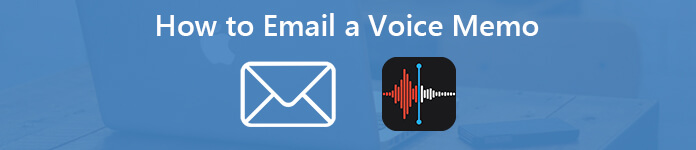
- 1. rész: Hangjegyzet közvetlen e-mail küldése iPhone készüléken
- 2. rész: Nagy hangjegyzetek e-mail küldése iPhone-ról
- 3. rész. GYIK a Hangjegyzet e-mailben történő küldésével kapcsolatban
1. rész: Hangjegyzet közvetlen e-mail küldése iPhone készüléken
Ha hangüzenetet kell küldenie az iPhone-on, akkor kihasználhatja a Voice Memos alkalmazás megosztási funkcióját. Ez lehetővé teszi a rögzített hangjegyzet megosztását az Üzenet, a Mail, a Jegyzetfüzetbe, a Facebook és más iPhone alkalmazásokba.
1 lépés Nyissa meg a Hangjegyzeteket az iPhone készülékenIndítsa el a Hangjegyzetek alkalmazást az iPhone kezdőképernyőjéről. Csak hallgassa meg a hangjegyzetet az iPhone készüléken, és válassza ki a kívánt fájlt, amelyet e-mailben szeretne elküldeni.
2 lépés Ossza meg a hangjegyzetetKoppintson a Megosztás gombra, és válassza ki a lehetőséget Levél lehetőség hangjegyzet küldésére e-mailben az iPhone készüléken. Használhatja továbbá a földre száll, Üzenet, Hozzáadás a megjegyzéshez vagy más alkalmazás a fájl elküldéséhez.
3 lépés Hangjegyzet küldése e-mailbenVálassza ki az e-mail fiókot, és adja meg a címzett e-mail címét Nak nek mező, valamint a Tárgy a postaért. Érintse meg a Küldés gombot a hangjegyzet e-mailben történő elküldéséhez az iPhone készüléken.
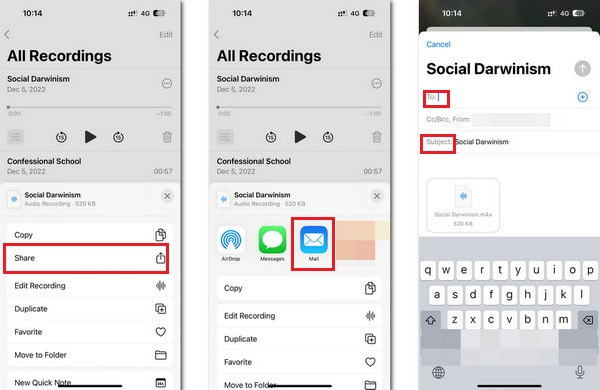
Megjegyzés: Ez a módszer csak néhány apró hangjegyzet küldésére. Csak a felhőszolgáltatással rendelkező e-mail szerver lehetővé teszi nagy hangjegyzetek e-mailek küldését. Ha például nagy hangjegyzetet szeretne küldeni a Gmailen keresztül, akkor együtt kell működnie a Google Drive-val.
Az e-mail méret korlátozása a hangjegyzetekhez az iPhone készüléken
Könnyű hangüzenetet küldeni e-mailben az iPhone készüléken, de a levélkiszolgálók méretkorlátozásának fontos tényezőnek kell lennie, amelyet figyelembe kell vennie.
Gmail: A melléklet maximális mérete 25MB.
Yahoo levelezés : Engedélyezze a mellékleteket 25MB-ig.
Outlook: A melléklet maximális mérete 20MB.
Hotmail: Engedélyezze a fájlok 10MB-ig történő küldését.
Mail.com: A maximális méret 50MB csatolmányonként és 10MB fájlonként.
AOL: Támogatás akár 25MB e-mailben.
2. rész: Nagy hangjegyzetek e-mail küldése iPhone-ról
Mi a teendő, ha a nagy fájlméret miatt nem tud e-mailben hangüzenetet küldeni az iPhone készüléken? Ha nagy előadást vagy interjút kell megosztania, előfordulhat, hogy nem tudja elküldeni a fájlokat közvetlenül az iPhone-on. Csak keresse meg az alábbiakban ismertetett módszereket nagy hangjegyzetek küldésére az iPhone készülékről.
Hogyan másolhatunk hangjegyzeteket az iPhone készülékről a számítógépre
Miután szinkronizálta a hangjegyzeteket az iPhone készülékről a számítógépre, tömörítheti, levághatja vagy akár el is küldheti azokat. Apeaksoft iPhone Transfer egy egyszerű módszer a nagy hangemlékezések másolására az iPhone-ról a számítógépre veszteség nélkül.

4,000,000 + Letöltések
A hangjegyzetek, fotók, videók átvitele az iPhone-ról számítógépre veszteség nélkül.
Döntse el, hogy megőrzi-e a fájlokat az iPhone készüléken, vagy távolítsa el őket a hely felszabadítása érdekében.
Szinkronizálja a hangjegyzeteket a számítógép, az iTunes és az iOS eszközökkel könnyedén.
Kompatibilis a legújabb iPhone 16 iOS 18 verzióval.
1 lépésCsatlakoztassa az iPhone-t a számítógéphez USB-kábellel
Töltse le és telepítse a hangjegyzet átvitelét. Indítsa el a programot a számítógépen, és csatlakoztassa iPhone-ját a számítógéphez USB-kábellel. A program képes automatikusan felismerni az iPhone készüléket.

2 lépésA hangjegyzetek előnézete és kezelése az iPhone készüléken
Menj a zene lapon megtekintheti az összes hangjegyzetet az iPhone készüléken. Válassza ki az elküldeni kívántakat. Jelölje be a programon belüli e-mailekhez küldendő nagy hangjegyzetek melletti négyzeteket.

3 lépésHangüzenetek küldése az iPhone készülékről a számítógépre
Kattintson az Exportálás lehetőséget, és válassza a Exportálás PC-re, beállíthat egy adott mappát a hangjegyzetek mentéséhez. Ezt követően elküldheti a hangjegyzeteket az iPhone-ról a számítógépére.

Hogyan lehet e-mailben küldeni egy tömörített vagy osztott nagy hangjegyzetet iPhone-ra
Ha egyszerűen tömöríti a hangjegyzeteket, konvertál egy másik fájlformátumba, vagy akár a klipeket több klipekre osztja, akkor bármilyen nagy hangjegyzetet könnyedén elküldhet az iPhone készüléken. Apeaksoft Video Converter Ultimate a nagyszerű módszer a hangjegyzetek tömörítésére, felosztására és konvertálására az iPhone készüléken, a fájlok e-mailben történő elküldéséhez.

4,000,000 + Letöltések
Finomítsa és tömörítse a hangjegyzeteket bitráta, mintavételi sebesség és így tovább.
Konvertálja az M4A fájlt MP3 és más, kis méretű tömörített audio formátumokká.
Vágja le a nagy hangjegyzetet különböző klipekbe, vagy akár össze is egyesítheti azokat.
Adjon meg több mint 200 fájlformátumot és előre beállított fájlt a kimeneti fájlokhoz.
1 lépésA hangjegyzet konvertálása MP3 formátumba
Indítsa el a Video Converter ultimate programot a számítógépén. Mivel az MP3 a legjobb választás, ha e-mailben kell hangjegyzetet küldenie iPhone készülékén egy másik eszközre. Először konvertálhatja az M4A formátumot MP3 formátumba a Converter funkciót.
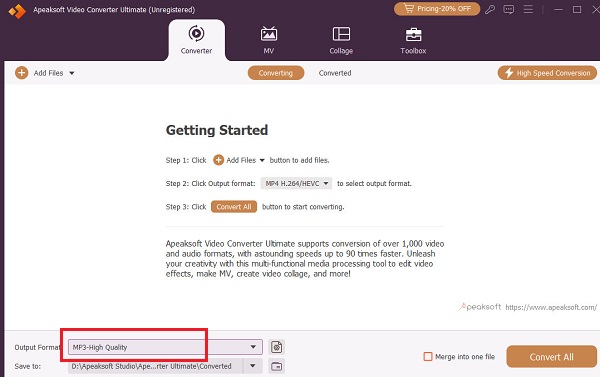
2 lépésHasználja az audiokompresszort
Miután konvertálja a hangjegyzetet MP3 formátumba formátumban kattintson a Eszköztár gombot a kereséshez Audio kompresszor.
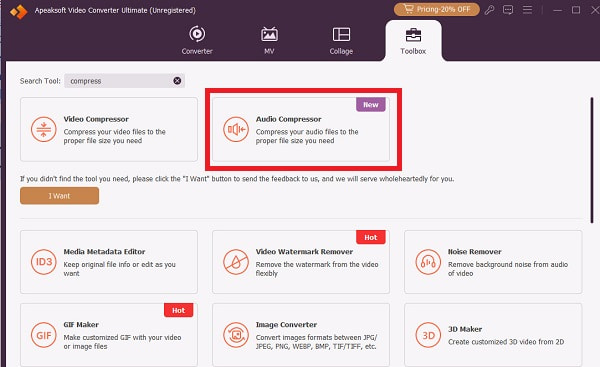
3 lépésA hangjegyzet tömörítése
Kattintson az + gombot a tömörítendő hangjegyzet hozzáadásához. Az új ablakban testreszabhatja a Név, Méret, Mintavételi ráta, bitráta tetszés szerint. Ezután kattinthat Mentés ide menüből válassza ki a hangjegyzet fájl célját a számítógépén, majd kattintson a gombra Borogatás gombot a befejezéshez.
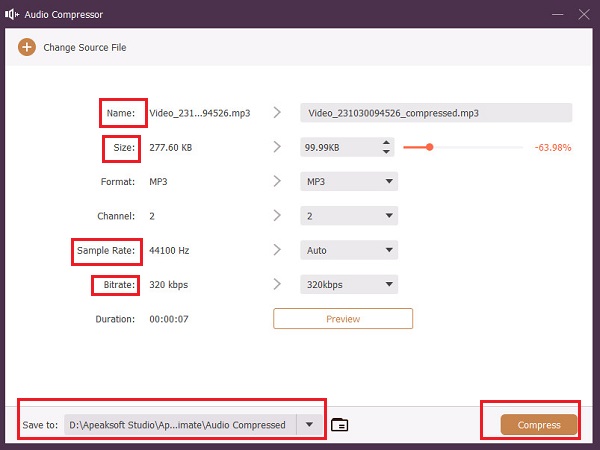
3. rész. GYIK a Hangjegyzet e-mailben történő küldésével kapcsolatban
Hogyan lehet használni a hangüzeneteket a WhatsAppban?
A Voice Memos alkalmazás mellett a WhatsApp egy másik jó választás hangüzenet küldésére. A WhatsApp megnyitása után érintse meg és tartsa lenyomva a Hangüzenet gombot, amely mikrofon alakú. Ha az üzenet rögzítése közben szeretné megszakítani, csúsztassa balra.
Miért nem tudok hangüzeneteket küldeni az iPhone-omon?
Hangüzenetek küldéséhez stabil internetkapcsolatra van szükség. Ha az internet sebessége nem elég egyenletes, előfordulhat, hogy nem tud küldeni. Megpróbálhat csatlakozni egy másik hálózathoz, vagy újraindítani a Hangjegyzet alkalmazást.
Küldhetünk hangüzeneteket a Google Messages segítségével?
Biztos. Hangüzenet küldése a Gmail használatával ugyanolyan egyszerű, mint egy szöveges üzenet. Nyisd ki Google üzenetek, és érintse meg a ikont üzenetablak > Mikrofon. A hangüzenet rögzítésének befejezése után a rendszer automatikusan elmenti piszkozatként. Meghallgathatja, mielőtt elküldi.
Miért nem találok hangjegyzeteket az iPhone-omon?
Újraindíthatja a Hangjegyzetek alkalmazást, és újra ellenőrizheti. Vagy ha biztonsági másolatot készített az iCloudra, megpróbálhatja megkeresni őket az iCloudban. Koppintson a beállítások > a neved > iCloud. Ezután keresse meg a Hangjegyzeteket. Lehet, hogy az iTunes biztonsági mentései is megtalálják.
Mennyi ideig rögzít egy hangjegyzetet iPhone-on?
Az iPhone hangjegyzet maga nem korlátozza a hang hosszát. A hossza elsősorban az iPhone memóriakapacitásától függhet. Ha a kapacitás nem elegendő, akkor értesítést kap.
Következtetés
A cikk megosztja azokat a módszereket, amelyek segítségével hangjegyzeteket küldhet iPhone-ról e-mailben. Ha a hangjegyzet elég kicsi, közvetlenül elküldheti a fájlt mellékletként e-mailben az iPhone Hangjegyzetek alkalmazásában. Amikor jössz e-mailben nagy iPhone hangjegyzeteket, jobb, ha átmásolja őket a számítógépére, majd tömöríti, felosztja vagy konvertálja a Video Converter Ultimate segítségével. Ebben az esetben bármilyen nagy hangjegyzetet könnyedén elküldhet iPhone-ra.




